Η καλύτερη φτηνή φιλοξενία στον Καναδά: ένας οδηγός για την επιλογή της
Οδηγός για το πώς να επιλέξετε φθηνή και καλύτερη φιλοξενία στον Καναδά Η φιλοξενία ιστοσελίδων αποτελεί αναπόσπαστο μέρος της δημιουργίας ιστοσελίδων …
Διαβάστε το άρθρο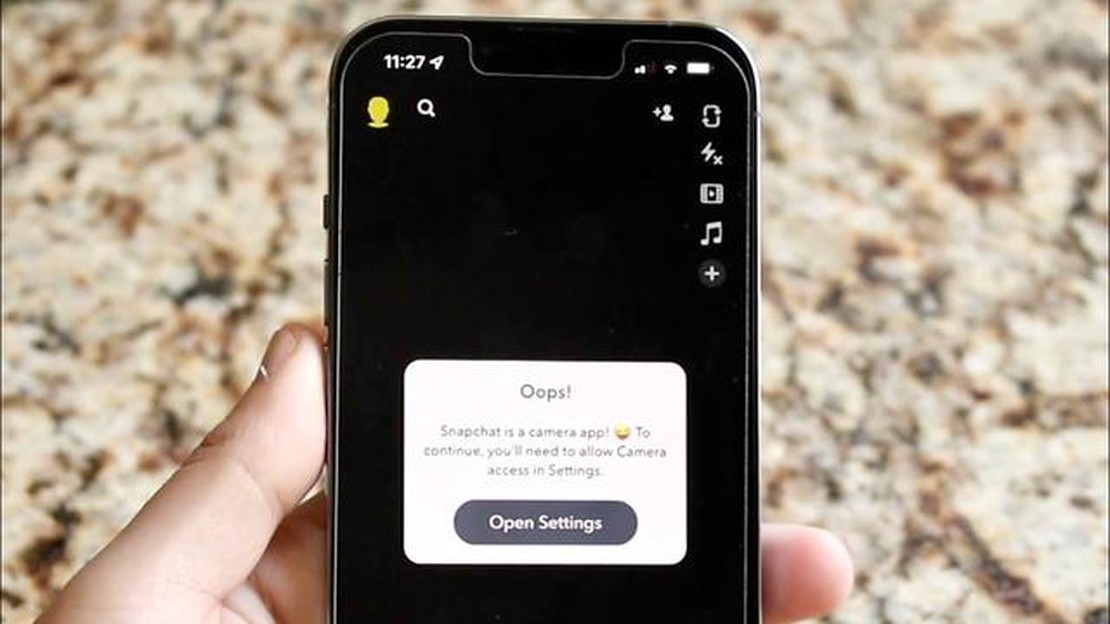
Αν είστε χρήστης του Snapchat και η κάμερά σας δεν λειτουργεί, δεν είστε οι μόνοι. Η κάμερα είναι ένα βασικό χαρακτηριστικό της εφαρμογής, που σας επιτρέπει να τραβάτε φωτογραφίες και βίντεο για να τα μοιράζεστε με τους φίλους σας. Ωστόσο, μερικές φορές η κάμερα μπορεί να σταματήσει να λειτουργεί για διάφορους λόγους, με αποτέλεσμα να μην μπορείτε να χρησιμοποιήσετε το Snapchat στο έπακρο. Αλλά μην ανησυχείτε, υπάρχουν διάφορα βήματα αντιμετώπισης προβλημάτων που μπορείτε να ακολουθήσετε για να διορθώσετε το πρόβλημα της μη λειτουργίας της κάμερας του Snapchat.
Ένα από τα πρώτα πράγματα που πρέπει να κάνετε αν η κάμερα του Snapchat δεν λειτουργεί είναι να ελέγξετε αν η εφαρμογή έχει τα απαραίτητα δικαιώματα πρόσβασης στην κάμερα της συσκευής σας. Για να το κάνετε αυτό, μεταβείτε στις ρυθμίσεις της συσκευής σας, βρείτε την εφαρμογή Snapchat και βεβαιωθείτε ότι η άδεια χρήσης της κάμερας είναι ενεργοποιημένη. Αν δεν είναι, ενεργοποιήστε την και επανεκκινήστε την εφαρμογή για να δείτε αν η κάμερα αρχίσει να λειτουργεί ξανά.
Αν η χορήγηση άδειας για την κάμερα δεν έλυσε το πρόβλημα, το επόμενο βήμα είναι να κάνετε επανεκκίνηση της συσκευής σας. Αυτό το απλό βήμα μπορεί συχνά να επιλύσει μικρές δυσλειτουργίες του λογισμικού που μπορεί να προκαλούν δυσλειτουργία της κάμερας. Για να το κάνετε αυτό, απλά απενεργοποιήστε τη συσκευή σας, περιμένετε μερικά δευτερόλεπτα και, στη συνέχεια, ενεργοποιήστε την ξανά. Μόλις επανεκκινήσει η συσκευή σας, ανοίξτε ξανά το Snapchat και ελέγξτε αν η κάμερα λειτουργεί τώρα.
Αν η επανεκκίνηση της συσκευής σας δεν διόρθωσε το πρόβλημα, το επόμενο βήμα αντιμετώπισης προβλημάτων είναι η εκκαθάριση της προσωρινής μνήμης cache της εφαρμογής Snapchat. Οι κρυφές μνήμες είναι προσωρινά αρχεία που αποθηκεύονται στη συσκευή σας για να επιταχύνουν την απόδοση της εφαρμογής, αλλά μπορεί να καταστραφούν, οδηγώντας σε διάφορα ζητήματα, συμπεριλαμβανομένων των προβλημάτων της κάμερας. Για να διαγράψετε την προσωρινή μνήμη της εφαρμογής Snapchat, μεταβείτε στις ρυθμίσεις της συσκευής σας, βρείτε την εφαρμογή Snapchat και πατήστε “Διαγραφή προσωρινής μνήμης”. Στη συνέχεια, επανεκκινήστε την εφαρμογή για να δείτε αν η κάμερα λειτουργεί πλέον σωστά.
Εάν αντιμετωπίζετε προβλήματα με την κάμερα του Snapchat που δεν λειτουργεί, μπορεί να υπάρχουν διάφορες πιθανές αιτίες. Η κατανόηση αυτών των αιτιών μπορεί να σας βοηθήσει να αντιμετωπίσετε και να επιλύσετε το πρόβλημα πιο αποτελεσματικά. Ακολουθούν μερικοί συνηθισμένοι λόγοι για τους οποίους η κάμερα του Snapchat σας μπορεί να μην λειτουργεί:
Εάν αυτές οι κοινές αιτίες δεν φαίνεται να αποτελούν το πρόβλημα, ενδέχεται να υπάρχουν άλλοι παράγοντες που αφορούν ειδικά τη συσκευή ή το λειτουργικό σας σύστημα και επηρεάζουν την κάμερα Snapchat. Σε τέτοιες περιπτώσεις, η επικοινωνία με την υποστήριξη του Snapchat ή η αναζήτηση βοήθειας από τεχνικά φόρουμ και κοινότητες μπορεί να σας βοηθήσει να βρείτε μια λύση.
Εάν αντιμετωπίζετε προβλήματα με την κάμερα στο Snapchat, ένας πιθανός λόγος θα μπορούσε να είναι ότι έχετε μια ξεπερασμένη έκδοση της εφαρμογής. Το Snapchat κυκλοφορεί τακτικά ενημερώσεις με διορθώσεις σφαλμάτων και βελτιώσεις, οπότε είναι σημαντικό να διατηρείτε την εφαρμογή σας ενημερωμένη.
Ακολουθούν τα βήματα για να ενημερώσετε την εφαρμογή Snapchat:
Σημείωση: Βεβαιωθείτε ότι είστε συνδεδεμένοι σε σταθερή σύνδεση στο διαδίκτυο για να κατεβάσετε την ενημέρωση.
Μόλις εγκατασταθεί η ενημέρωση, εκκινήστε την εφαρμογή Snapchat και ελέγξτε αν η κάμερα λειτουργεί σωστά. Εάν το πρόβλημα εξακολουθεί να υφίσταται, προχωρήστε στο επόμενο βήμα αντιμετώπισης προβλημάτων.
Εάν αντιμετωπίζετε προβλήματα με τη μη λειτουργία της κάμερας του Snapchat, αυτό μπορεί να σχετίζεται με τις ρυθμίσεις δικαιωμάτων στη συσκευή σας. Ακολουθούν ορισμένα βήματα που μπορείτε να ακολουθήσετε για να βεβαιωθείτε ότι το Snapchat έχει τα απαραίτητα δικαιώματα πρόσβασης στην κάμερά σας:
Εάν η κάμερα εξακολουθεί να μην λειτουργεί, μπορείτε επίσης να δοκιμάσετε να καθαρίσετε τη μνήμη cache και τα δεδομένα της εφαρμογής Snapchat. Δείτε πώς γίνεται αυτό:
Διαβάστε επίσης: Διόρθωση του προβλήματος αποστράγγισης της μπαταρίας του Galaxy S9 που προκαλείται από το AASAservice
Αν κανένα από τα παραπάνω βήματα δεν βοηθήσει, μπορείτε επίσης να δοκιμάσετε την απεγκατάσταση και την επανεγκατάσταση της εφαρμογής Snapchat. Λάβετε υπόψη ότι αυτό θα αφαιρέσει όλες τις αποθηκευμένες συνομιλίες και αναμνήσεις σας, γι’ αυτό φροντίστε να δημιουργήσετε αντίγραφα ασφαλείας πριν την απεγκατάσταση της εφαρμογής.
Ακολουθώντας αυτά τα βήματα, θα πρέπει να είστε σε θέση να επιλύσετε τυχόν προβλήματα δικαιωμάτων που μπορεί να προκαλούν τη μη λειτουργία της κάμερας του Snapchat.
Εάν αντιμετωπίζετε προβλήματα με την κάμερα στο Snapchat, είναι πιθανό να υπάρχουν δυσλειτουργίες του λογισμικού ή του συστήματος που προκαλούν το πρόβλημα. Ακολουθούν μερικά βήματα για την επίλυση αυτών των δυσλειτουργιών:
Εάν εξακολουθείτε να αντιμετωπίζετε προβλήματα κάμερας στο Snapchat αφού δοκιμάσετε αυτά τα βήματα, συνιστάται να απευθυνθείτε στην υποστήριξη του Snapchat για περαιτέρω βοήθεια.
Διαβάστε επίσης: Πώς να διορθώσετε το ζήτημα των ειδοποιήσεων YouTube που δεν λειτουργεί - Απλά βήματα αντιμετώπισης προβλημάτων
Εάν αντιμετωπίζετε προβλήματα με την κάμερα στην εφαρμογή Snapchat, υπάρχουν διάφορα βήματα που μπορείτε να ακολουθήσετε για να προσπαθήσετε να διορθώσετε το πρόβλημα. Ακολουθεί ένας οδηγός βήμα προς βήμα για να σας βοηθήσει στην αντιμετώπιση του προβλήματος:
Ξεκινήστε κλείνοντας εντελώς την εφαρμογή Snapchat και, στη συνέχεια, ανοίγοντάς την ξανά. Αυτό το απλό βήμα μπορεί μερικές φορές να επιλύσει προσωρινές δυσλειτουργίες ή σφάλματα που μπορεί να προκαλούν τη μη λειτουργία της κάμερας.
Βεβαιωθείτε ότι το Snapchat έχει σωστή πρόσβαση στην κάμερα και το μικρόφωνο της συσκευής σας. Για να το κάνετε αυτό:
Η εκκαθάριση της προσωρινής μνήμης cache της εφαρμογής Snapchat μπορεί να βοηθήσει στην επίλυση διαφόρων προβλημάτων, συμπεριλαμβανομένων των προβλημάτων της κάμερας. Για να καθαρίσετε την προσωρινή μνήμη cache:
Ελέγξτε αν υπάρχουν διαθέσιμες ενημερώσεις για την εφαρμογή Snapchat και εγκαταστήστε τις. Οι προγραμματιστές συχνά κυκλοφορούν ενημερώσεις για τη διόρθωση σφαλμάτων και τη βελτίωση της απόδοσης της εφαρμογής, συμπεριλαμβανομένων θεμάτων που σχετίζονται με την κάμερα.
Εάν το πρόβλημα της κάμερας επιμένει, δοκιμάστε να απεγκαταστήσετε και να επανεγκαταστήσετε την εφαρμογή Snapchat. Αυτό μπορεί να βοηθήσει στην επίλυση τυχόν κατεστραμμένων αρχείων ή ρυθμίσεων που μπορεί να προκαλούν το πρόβλημα.
Εάν κανένα από τα παραπάνω βήματα δεν επιλύσει το πρόβλημα της κάμερας στο Snapchat, ίσως χρειαστεί να απευθυνθείτε στην υποστήριξη του Snapchat για περαιτέρω βοήθεια. Μπορούν να παρέχουν συγκεκριμένα βήματα αντιμετώπισης προβλημάτων ή ενημερώσεις σχετικά με το πρόβλημα που αντιμετωπίζετε.
Ακολουθώντας αυτά τα βήματα, μπορείτε, ελπίζουμε, να διορθώσετε το πρόβλημα με την κάμερα που δεν λειτουργεί στην εφαρμογή Snapchat και να αρχίσετε ξανά να απαθανατίζετε και να μοιράζεστε στιγμές με τους φίλους σας.
Θα μπορούσαν να υπάρχουν διάφοροι λόγοι για τους οποίους δεν λειτουργεί η κάμερα του Snapchat σας. Θα μπορούσε να είναι ένα ζήτημα λογισμικού, ένα πρόβλημα με την κάμερα της συσκευής σας ή μια δυσλειτουργία στην ίδια την εφαρμογή Snapchat. Δοκιμάστε βήματα αντιμετώπισης προβλημάτων όπως η επανεκκίνηση της συσκευής σας, η ενημέρωση της εφαρμογής Snapchat ή η εκκαθάριση της προσωρινής μνήμης cache της εφαρμογής για να διορθώσετε το πρόβλημα.
Η επανεγκατάσταση της εφαρμογής Snapchat μπορεί μερικές φορές να διορθώσει το πρόβλημα της μη λειτουργίας της κάμερας. Ωστόσο, πριν την επανεγκατάσταση, μπορείτε να δοκιμάσετε άλλα βήματα αντιμετώπισης προβλημάτων, όπως η επανεκκίνηση της συσκευής σας, η ενημέρωση της εφαρμογής ή η εκκαθάριση της προσωρινής μνήμης cache της εφαρμογής. Εάν κανένα από αυτά τα βήματα δεν λειτουργήσει, τότε μπορείτε να απεγκαταστήσετε την εφαρμογή και να την επανεγκαταστήσετε από το κατάστημα εφαρμογών. Απλά βεβαιωθείτε ότι έχετε αποθηκεύσει τυχόν σημαντικά στιγμιότυπα ή μηνύματα πριν από την απεγκατάσταση, καθώς ενδέχεται να διαγραφούν.
Μπορεί να υπάρχουν διάφοροι λόγοι για τους οποίους δεν λειτουργεί η κάμερα του Snapchat σας. Θα μπορούσε να οφείλεται σε δυσλειτουργία του λογισμικού, σε ξεπερασμένη έκδοση της εφαρμογής, σε ανεπαρκή δικαιώματα ή σε πρόβλημα με την ίδια την κάμερα της συσκευής σας.
Οδηγός για το πώς να επιλέξετε φθηνή και καλύτερη φιλοξενία στον Καναδά Η φιλοξενία ιστοσελίδων αποτελεί αναπόσπαστο μέρος της δημιουργίας ιστοσελίδων …
Διαβάστε το άρθροΠώς να διορθώσετε το πρόβλημα του World Of Warcraft Won’t Download στον υπολογιστή Είστε παθιασμένος παίκτης, ανυπόμονος να βουτήξετε στον …
Διαβάστε το άρθρο9 Καλύτερες τηλεοράσεις με ενσωματωμένο Chromecast και έτοιμες το 2023 Έχετε κουραστεί να αλλάζετε συνεχώς μεταξύ των συσκευών για να κάνετε streaming …
Διαβάστε το άρθροSchlage Sense vs Connect vs Encode Καλύτερες έξυπνες κλειδαριές το 2023 Όταν πρόκειται για τεχνολογία έξυπνου σπιτιού, μια από τις πιο βασικές …
Διαβάστε το άρθροΘα υπάρξουν νέες φυλές στο world of warcraft: shadowlands; Το World of Warcraft: Shadowlands είναι η επόμενη επέκταση του μαζικού διαδικτυακού …
Διαβάστε το άρθροΠώς να διορθώσετε το ‘Σφάλμα εσωτερικού διακομιστή 500’ στην εφαρμογή YouTube Galaxy S20 Αν είστε συχνός χρήστης της εφαρμογής YouTube στο Galaxy S20 …
Διαβάστε το άρθρο